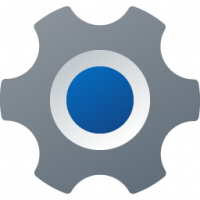Allalaadimiste menüü kuvamine või peitmine, kui allalaadimine käivitub rakenduses Microsoft Edge
Siit saate teada, kuidas saate allalaadimiste menüü kuvada või peita, kui Microsoft Edge'is allalaadimine algab. Microsoft on värskendanud Edge'i brauseri allalaadimiste kasutajaliidest. Muudatus on juba saadaval paljudele kasutajatele kanalites Canary ja Dev. Lisaks uuele välimusele lisab see ka võimaluse allalaadimispaani automaatseks avamiseks, kui allalaadimine algab.
Reklaam
Koos uue allalaadimise tööriistariba nupuga on see uus funktsioon mugav asendus lehe allosas kuvatavale klassikalisele allalaadimise hüpikaknale.
see näitab ka allalaadimise edenemist lühidalt. Isegi kui peidate allalaadimisväljaku, näete, kuidas see läheb tööriistariba nupp, mis sarnaneb Firefoxiga.
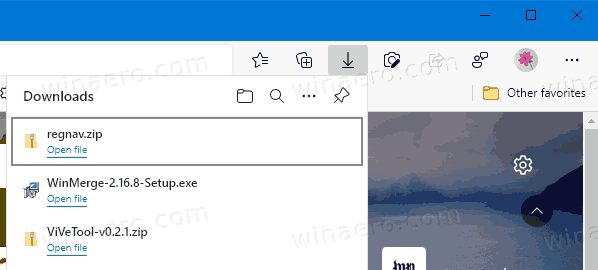
Märkus. Kui te uut allalaadimisliidest ei näe, saate selle järgmises õpetuses kirjeldatud viisil lubada. Uue allalaadimise lubamine või keelamine Microsoft Edge'is. See eeldab, et kasutate brauseri uusimat Dev of Canary versiooni.
See postitus näitab teile, kuidas peita allalaadimismenüü, kui allalaadimine algab rakenduses Microsoft Ed
Allalaadimiste menüü peitmine, kui allalaadimine algab Microsoft Edge'is
- Avage Edge'i brauser.
- Klõpsake menüünupul (Alt + F) ja valige Seaded menüüst.

- Klõpsake vasakul Allalaadimised.
- Paremal lülitage valik välja Kuva allalaadimiste menüü, kui allalaadimine algab.
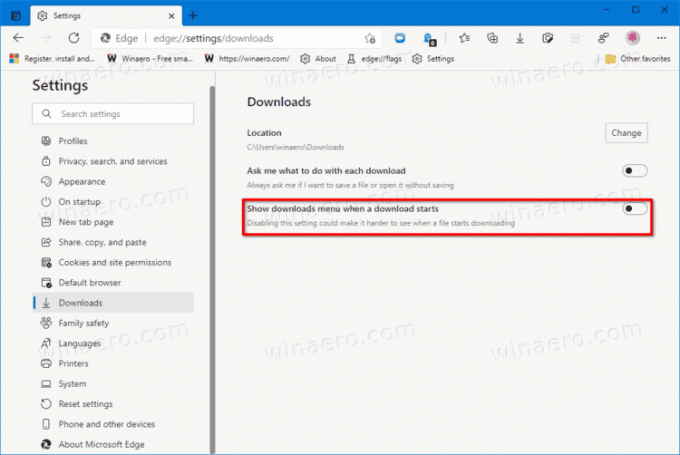
- Sa oled valmis!
Kui olete keelanud Kuva allalaadimiste menüü, kui allalaadimine algab suvand Microsoft Edge'is, kuvatakse lehe allosas klassikaline hüpikkasutajaliides.
Saate selle muudatuse igal ajal tagasi võtta, tehes allolevaid samme.
Kuva Edge'is automaatselt allalaadimiste menüü
- Avage Microsoft Edge.
- Avage selle seaded menüüst (Alt + F).
- Lubage jaotisest Allalaadimised paremal asuv valik Kuva allalaadimiste menüü, kui allalaadimine algab.
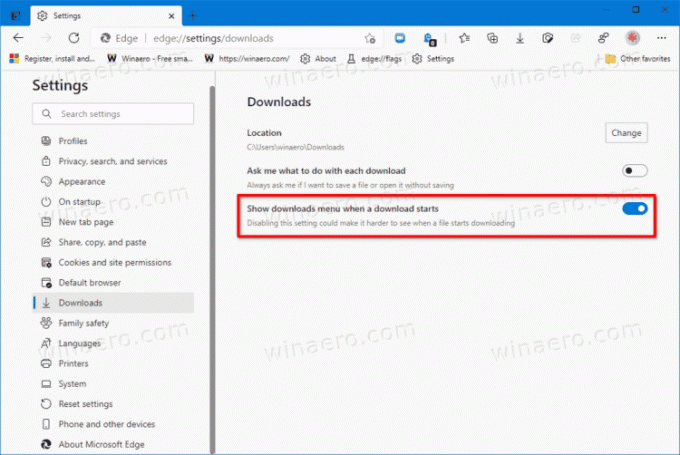
- Nüüd saate sulgeda Seaded sakk.
Nagu ma eespool mainisin, saavad kasutajad, kellele uus menüü ei meeldi, selle täielikult keelata, lisades selle --disable-features=msDownloadsHubfunktsioonihalduse argument Edge'i otsetee juurde. Kuid pidage meeles, et see valik ei kesta kaua. Microsoft asendab klassikalise kasutajaliidese jäädavalt uue allalaadimismenüüga. Ettevõte loob oma brauserile ühtse välimuse, nii et uus menüü sobib hästi värskendustega, mis on juba saanud kogusid ja lemmikuid.
Tänu Leo jootraha eest.